Öffnen Sie Tabs in Chrome und Firefox schnell wieder
Google Chrome Tastatürkürzel Feuerfuchs / / March 18, 2020
Zuletzt aktualisiert am

Haben Sie jemals versehentlich einen Tab in Ihrem Browser geschlossen? Hier finden Sie einige Möglichkeiten, um geschlossene Registerkarten in Chrome und Firefox erneut zu öffnen, einschließlich einer Tastenkombination.
Browser-Registerkarten sind zum Standard beim Surfen im Internet geworden. Als technischer Redakteur habe ich während der Recherche oft viele offene Registerkarten. Bei so vielen geöffneten Registerkarten ist es sehr einfach, versehentlich die falsche zu schließen. Glücklicherweise haben sowohl Chrome als auch Firefox verschiedene Möglichkeiten, geschlossene Registerkarten wieder zu öffnen. Es gibt auch eine Tastenkombination, die in beiden Browsern funktioniert und die es sehr einfach macht.
Öffnen Sie geschlossene Registerkarten in Chrome und Firefox mithilfe einer Verknüpfung erneut
Wenn Sie lieber die Tastatur als die Maus verwenden möchten, können Sie drücken Strg + Umschalt + T. um die zuletzt geschlossene Registerkarte wieder zu öffnen.
Drücken Sie die Tastenkombination erneut, um die nächste zuvor geschlossene Registerkarte zu öffnen. In Chrome können Sie dies bis zu 10 Mal tun. Diese Grenze ist in Firefox standardmäßig dieselbe, kann jedoch geändert werden, wie wir später in diesem Artikel erläutern.
Öffnen Sie geschlossene Registerkarten in Chrome mithilfe des Browserverlaufs erneut
Die Tastenkombination ist praktisch, öffnet jedoch nur kürzlich geschlossene Registerkarten in der Reihenfolge, in der sie geschlossen wurden, die letzte zuerst. Wenn Sie nur eine bestimmte Registerkarte erneut öffnen möchten, die Sie weiter hinten geschlossen haben, können Sie dies mithilfe des Browserverlaufs tun. Dies funktioniert nur, wenn Sie sich nicht im Inkognito-Modus befinden, da Ihr Browserverlauf in diesem Modus nicht erfasst wird.
Klicken Sie auf das Chrome-Menü (drei vertikale Punkte) und bewegen Sie den Mauszeiger darüber Geschichte. In einem Untermenü werden die zuletzt geschlossenen Registerkarten aufgelistet. Wählen Sie eine Webseite aus der Liste aus, um diese Seite auf einer neuen Registerkarte erneut zu öffnen.
Wenn Sie Chrome mit mehreren geöffneten Registerkarten schließen, werden diese Registerkarten in Ihrem Verlauf als Gruppe gespeichert. Wenn Sie Chrome das nächste Mal öffnen, können Sie im Menü "Verlauf" alle Registerkarten dieser Sitzung auf separaten Registerkarten in einem neuen Fenster erneut öffnen. Die Gruppe der Registerkarten wird als Anzahl der Registerkarten aufgeführt. Zum Beispiel die 6 Registerkarten Option in der Kürzlich geschlossen Liste öffnet die sechs Registerkarten, die geöffnet waren, als ich Chrome das letzte Mal in einem neuen Chrome-Fenster geschlossen habe.
Auch wenn Sie löschte Ihren gesamten Browserverlaufkönnen Sie geschlossene Registerkarten nicht wieder öffnen.
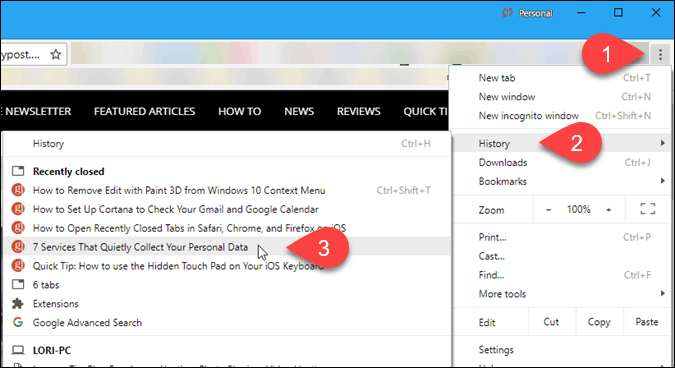
Sie können geschlossene Registerkarten auch aus Ihrem Browserverlauf auf der erneut öffnen Geschichte Seite. Drücken Sie, um auf Ihren Browserverlauf zuzugreifen Strg + H.oder Typ Chrom: // Geschichte in der Adressleiste und drücken Sie Eingeben.
Alle von Ihnen geöffneten Registerkarten, die in keinem von Ihnen gelöschten Browserverlauf enthalten waren, werden in einer Liste auf einer neuen Registerkarte angezeigt. Klicken Sie auf eine Webseite, um diese Seite auf der aktuellen Registerkarte erneut zu öffnen.
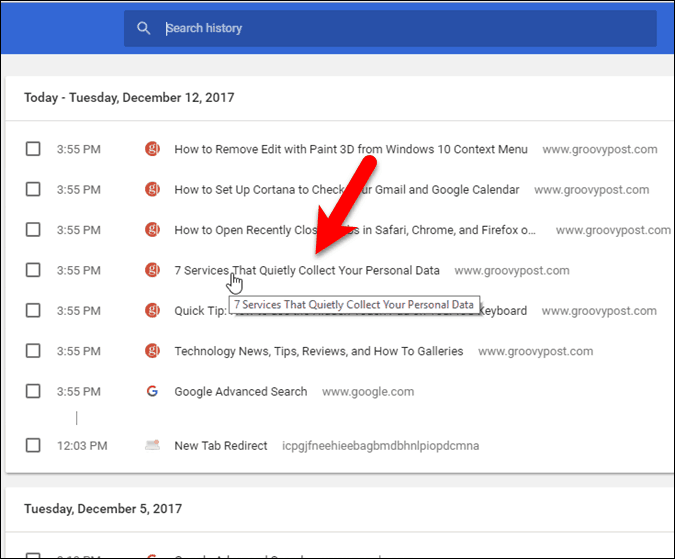
Schließen Sie geschlossene Registerkarten in Chrome über die Registerkartenleiste erneut
Wenn Sie lieber die Maus als die Tastatur verwenden möchten, können Sie mit der rechten Maustaste auf eine beliebige Registerkarte oder in den leeren Bereich in der Registerkartenleiste klicken und auswählen Öffnen Sie die geschlossene Registerkarte erneut. Dies entspricht der Verwendung der zuvor erwähnten Tastenkombination.
Die zuletzt geschlossene Registerkarte wird auf einer neuen Registerkarte wieder geöffnet.
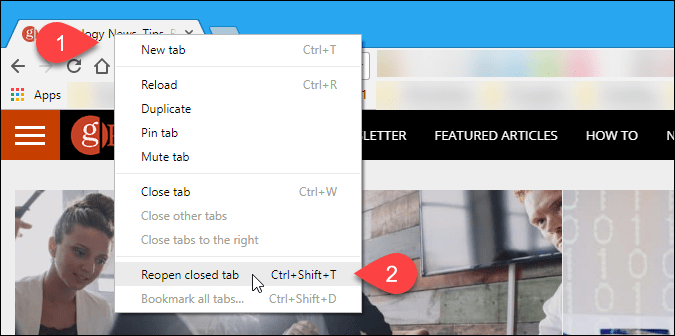
Öffnen Sie geschlossene Registerkarten in Firefox mithilfe des Browserverlaufs erneut
Genau wie in Chrome können Sie auch in Firefox auf kürzlich geschlossene Registerkarten in Ihrem Browserverlauf zugreifen.
Klicken Sie auf die Firefox-Menüschaltfläche (drei horizontale Schaltflächen) und wählen Sie dann Bibliothek.
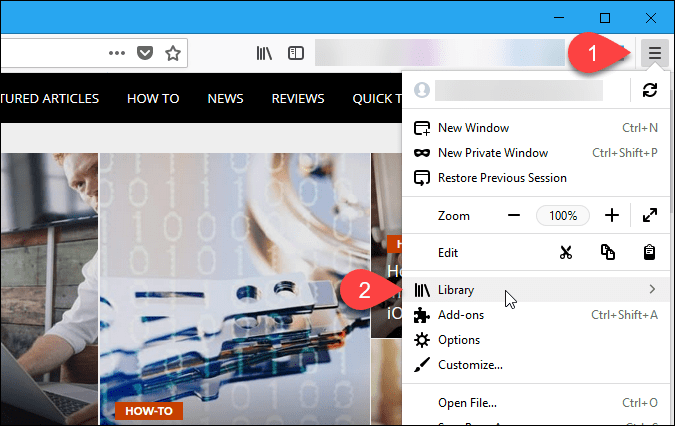
Wählen Geschichte auf der Bibliothek Speisekarte.
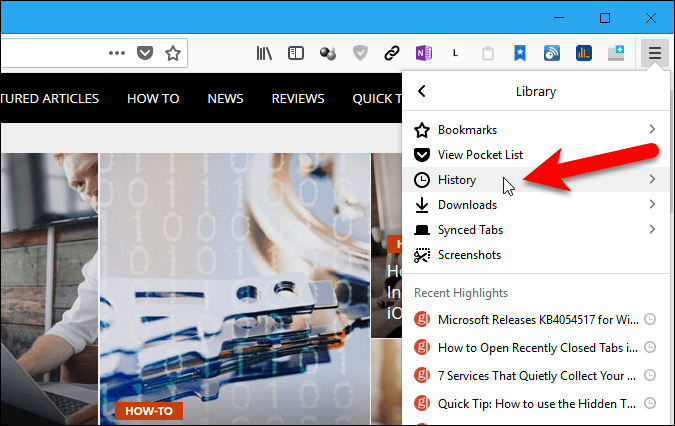
Wählen Sie dann Kürzlich geschlossene Tabs auf der Geschichte Speisekarte.
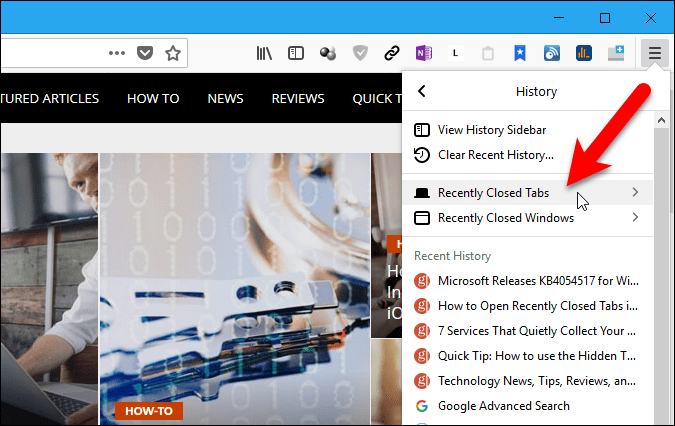
Standardmäßig werden die letzten 10 Registerkarten, die Sie in Firefox geschlossen haben, auf der Liste aufgeführt Kürzlich geschlossene Tabs Speisekarte. Klicken Sie auf eine Webseite, um diese Seite auf einer neuen Registerkarte zu öffnen. Im nächsten Abschnitt wird das Ändern der maximalen Anzahl kürzlich geschlossener Registerkarten erläutert, die in diesem Menü angezeigt werden.
Wählen Sie aus, um alle zuletzt geschlossenen Registerkarten erneut zu öffnen Stellen Sie alle Registerkarten wieder her.
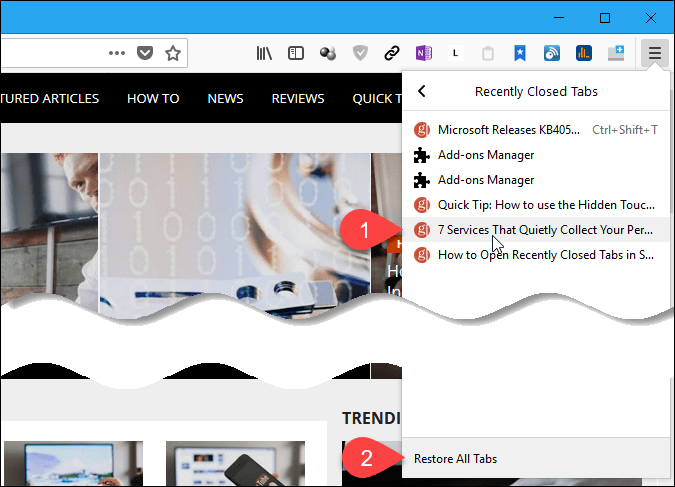
Ändern Sie die maximale Anzahl geschlossener Registerkarten, die im Verlauf in Firefox verfügbar sind
Die Liste auf der Kürzlich geschlossene Tabs Das Menü enthält standardmäßig maximal 10 Elemente. Sobald Sie dieses Maximum erreicht haben, löscht Firefox die älteren Elemente aus dieser Liste.
Wenn Sie mehr als 10 Artikel auf der möchten Kürzlich geschlossene Tabs Menü auf einmal, können Sie diese Zahl leicht erhöhen.
Art about: config in der Adressleiste in Firefox und drücken Sie Eingeben. Klicken Ich akzeptiere das Risiko! Auf dem Bildschirm wird angezeigt, dass Ihre Garantie möglicherweise ungültig wird.
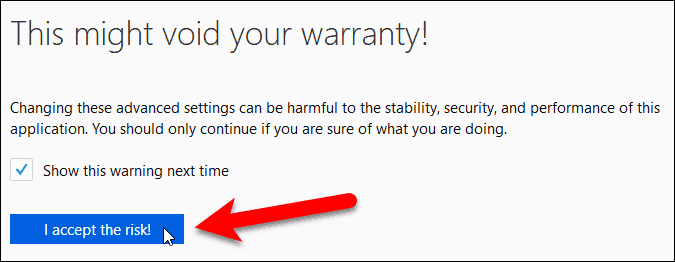
Art browser.sessionstore.max in die Suche Box oben auf der about: config Seite. Doppelklicken Sie dann auf browser.sessionstore.max_tabs_undo Artikel.
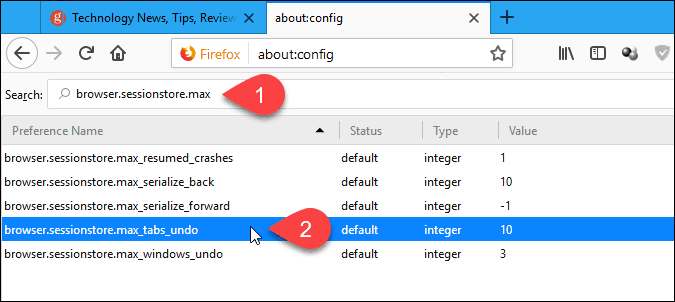
Auf der Geben Sie einen ganzzahligen Wert ein Geben Sie im Dialogfeld die Anzahl der zuletzt geschlossenen Registerkarten in das Bearbeitungsfeld ein und klicken Sie auf in Ordnung.
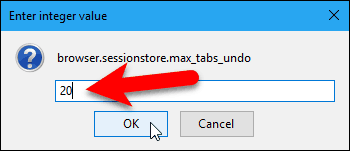
Der Artikel liest geändert in der Status Spalte und die neue Nummer wird in der angezeigt Wert Säule. Der gesamte Artikel ist fett gedruckt.
Sie können auch die Anzahl der kürzlich geschlossenen Fenster ändern, auf die Sie zugreifen können, indem Sie das ändern Wert für die browser.sessionstore.max_windows_undo Artikel auf die gleiche Weise, wie Sie die geändert haben browser.sessionstore.max_tabs_undo Artikel.
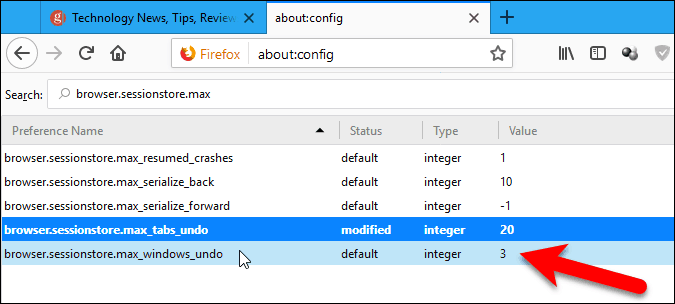
Öffnen Sie geschlossene Registerkarten in Firefox mithilfe der Registerkartenleiste erneut
Wenn Sie wie Chrome die Maus bevorzugen, können Sie mit der rechten Maustaste auf eine beliebige Registerkarte oder in den leeren Bereich in der Registerkartenleiste klicken und auswählen Registerkarte "Schließen" rückgängig machen. Dies entspricht der Verwendung der zuvor erwähnten Tastenkombination.
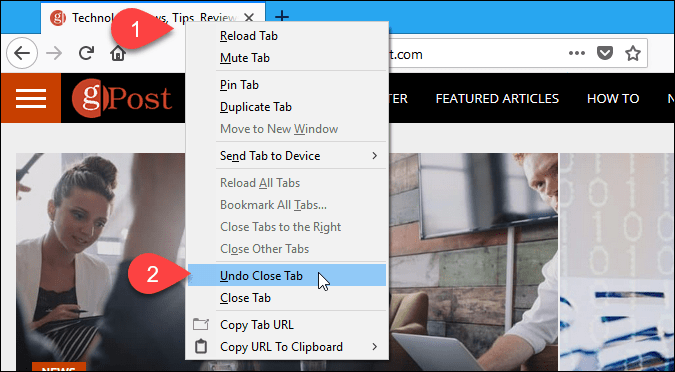
Fügen Sie Chrome oder Firefox eine Schaltfläche hinzu, um die zuletzt geschlossene Registerkarte schnell wieder zu öffnen
Wenn Sie mit einem Klick auf kürzlich geschlossene Registerkarten zugreifen möchten, können Sie eine Erweiterung in Chrome oder ein Add-On in Firefox installieren, um der Symbolleiste eine Schaltfläche hinzuzufügen.
- Chrom: Kürzlich geschlossene Tabs
- Chrom: Schließen Sie die Schaltfläche "Geschlossene Registerkarten" rückgängig
- Chrom: Geschlossene Tabs
- Feuerfuchs: Registerkarte "Schließen" rückgängig machen
- Feuerfuchs: Schließen Sie die Schaltfläche zum Schließen der Registerkarte
- Feuerfuchs: Schaltfläche "Geschlossene Tabs rückgängig machen" (wiederbelebt)
